平常大家会经常遇到需要统计数据的情况,这时候大家会想到使用wps这款软件进行操作,在统计数据的时候,可以将数据统计为图表的情况,那么可以帮助小伙伴们更好的进行数据的分析以及查看数据的一个走势情况,那么就可以将数据制作成柱形图、折线图等样式,我们在制作图表的时候可以对图表的外观颜色等进行设置,得到自己喜欢的一个格式图表,而当你想要将制作好的图表进行原封不动的复制粘贴到其他的表格中,那么怎么操作呢,下方是关于如何使用WPS excel复制图表格式到另外的表格的具体操作方法,如果你需要的情况下可以看看方法教程,希望对大家有所帮助。

1.首先,我们需要将数据选中,然后点击柱形图下拉按钮,选择自己喜欢的一个图表样式插入。
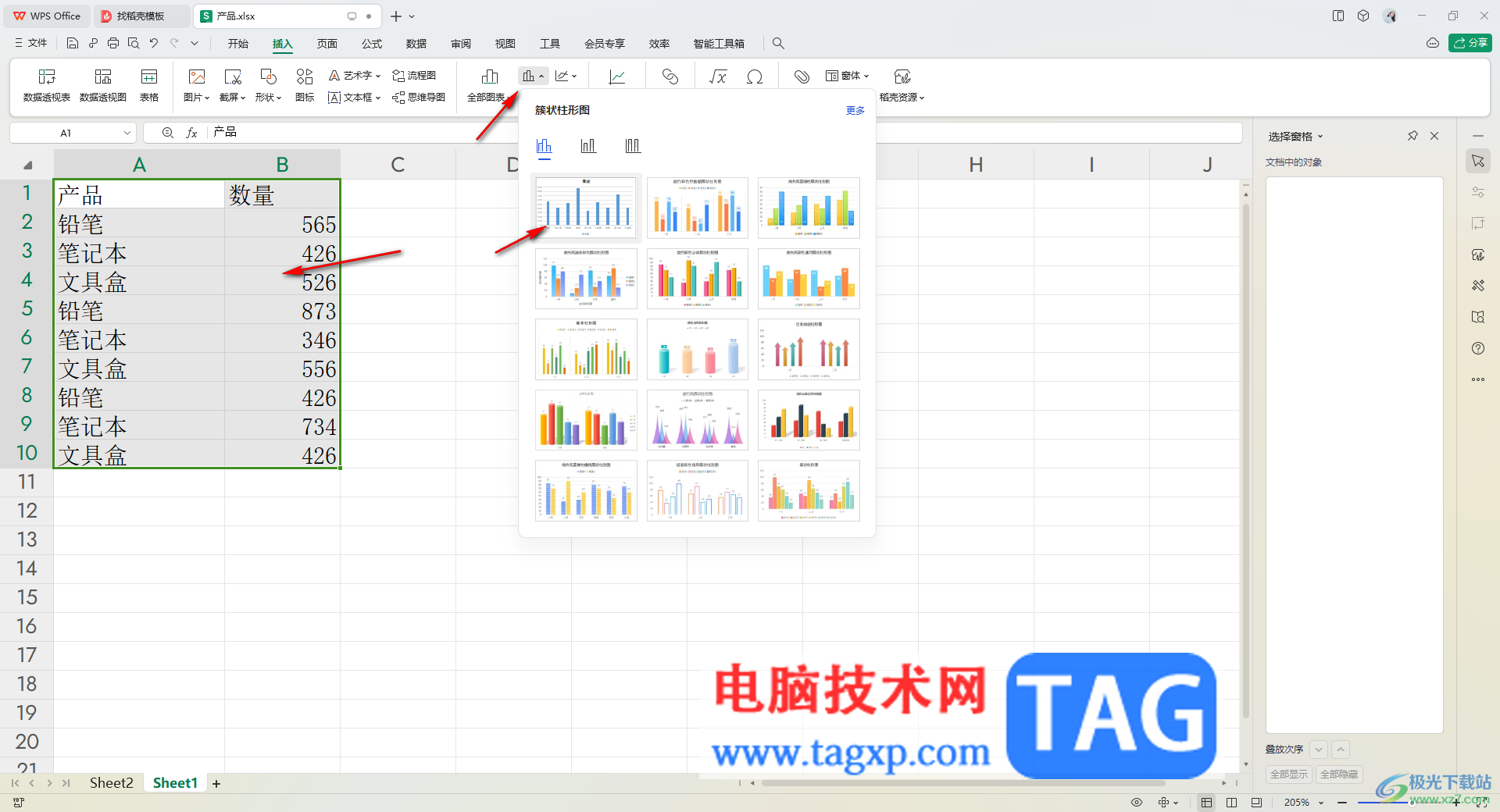
2.之后,我们可以在绘图工具下,选择【填充】选项,给我们的图表添加一个好看的颜色。
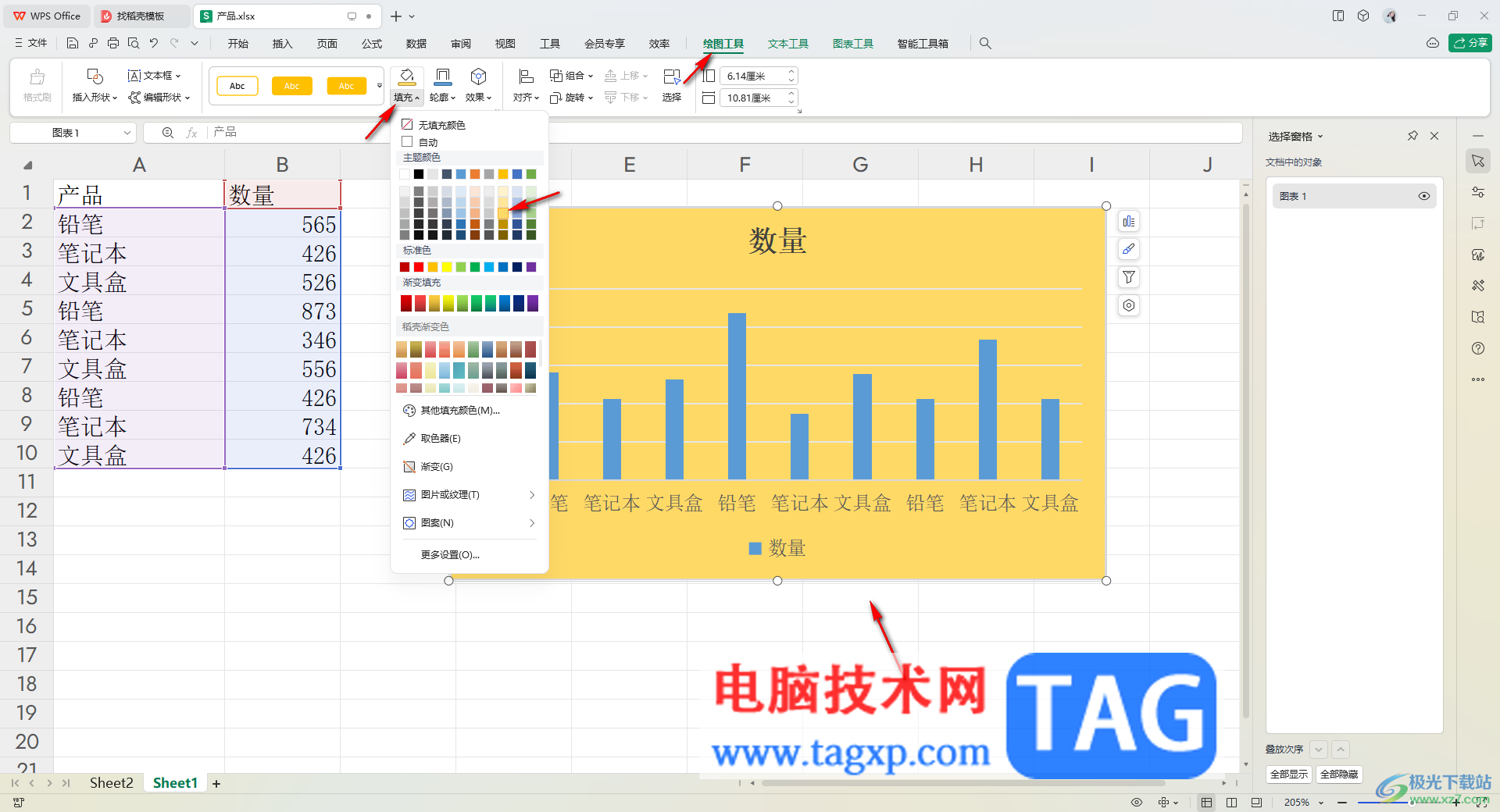
3.之后我们就可以对图表进行复制了,将图表选中进行右键点击,选择【复制】选项,或者是通过Ctrl+c快捷键进行复制。
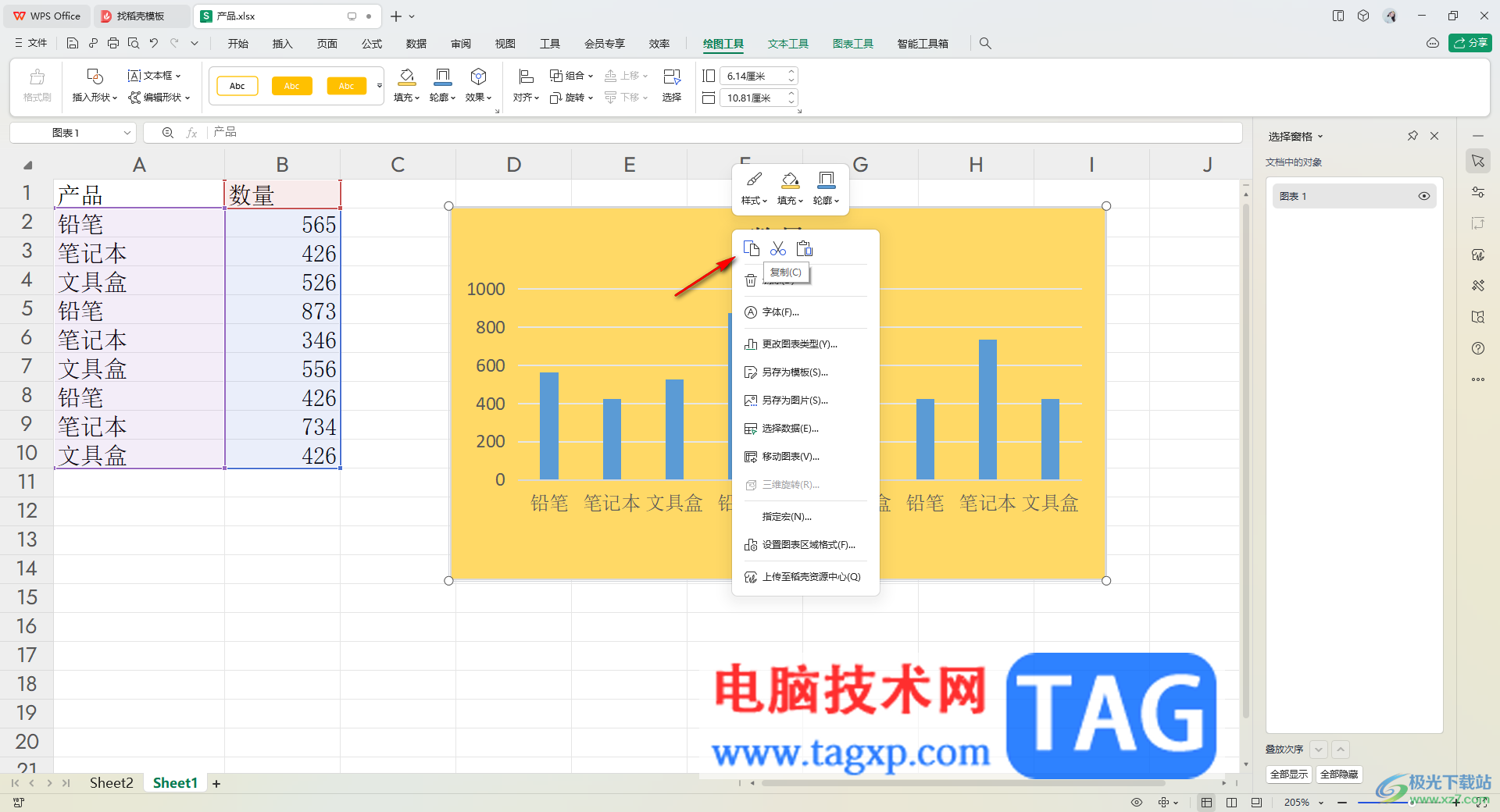
4.我们想要粘贴一个一模一样的图表,那么不能直接通过Ctrl+v进行粘贴,需要在工具栏中点击【粘贴】下拉按钮,选择【保留源格式】选项。

5.这时候,你可以看到我们粘贴的图表已经显示了,且格式都是一模一样的,可以根据自己的需求进行编辑修改。
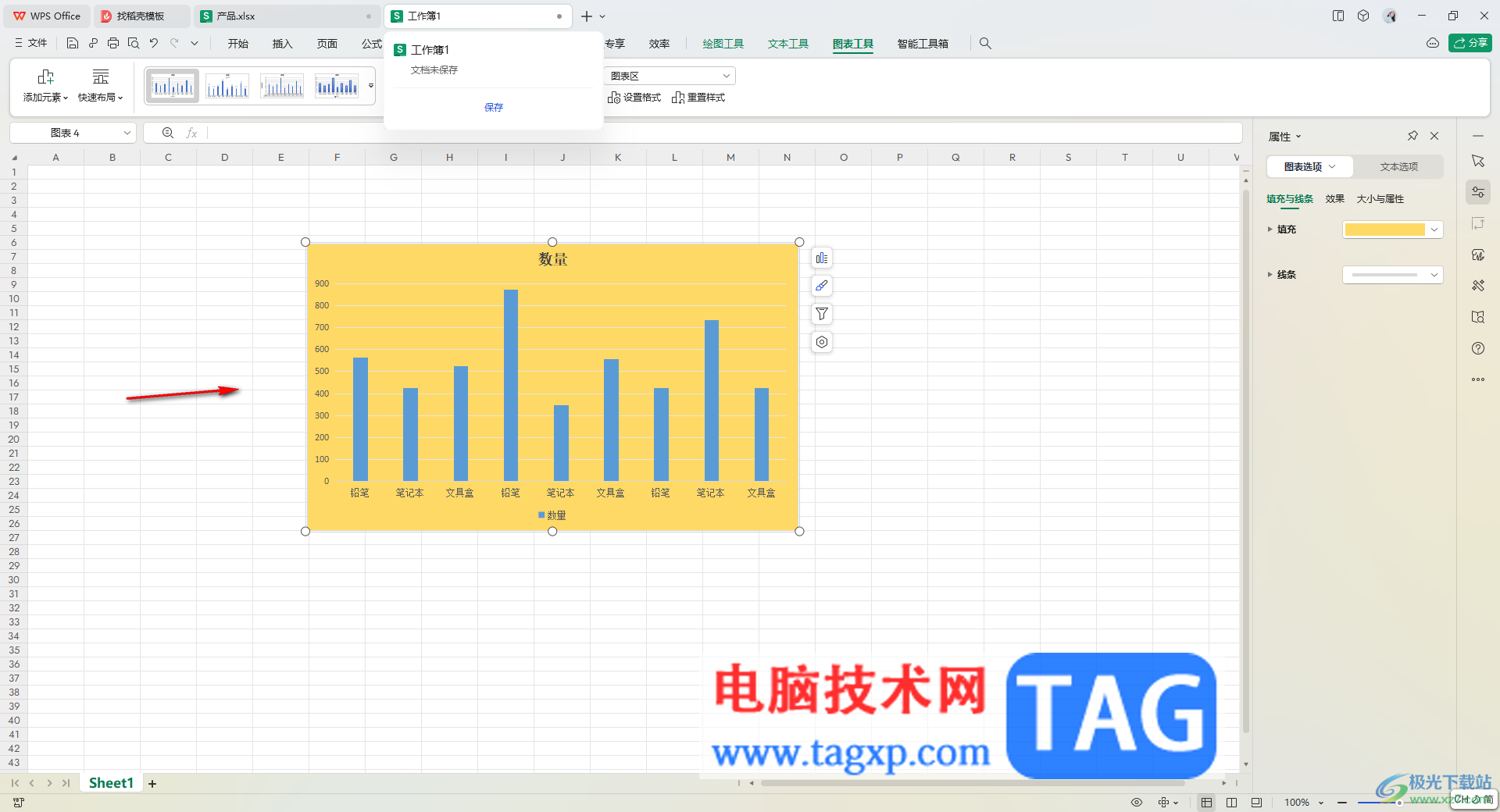
以上就是关于如何使用WPS Excel复制图表格式的具体操作方法,有的小伙伴在复制图表的时候,发现直接复制粘贴是不会复制到图表格式的,那么我们只需要选择保留源格式粘贴图表就好了,感兴趣的话可以操作试试。
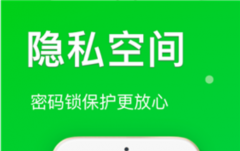 王者清理大师怎么联系客服
王者清理大师怎么联系客服
王者清理大师怎么联系客服,王者清理大师app是一款非常好用的手......
 如何备份电脑数据:有哪些有效的备份策
如何备份电脑数据:有哪些有效的备份策
备份电脑数据是一项至关重要的任务,它不仅能防止个人文件的......
 PCIe4.0和PCIe3.0固态硬盘日常使用区别大吗
PCIe4.0和PCIe3.0固态硬盘日常使用区别大吗
intel 11代CPU开始支持PCIe4.0,更多高端消费者开始转向PCI4.0固态硬......
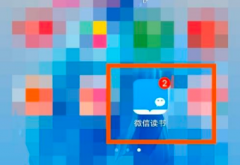 微信读书怎么开启读书排行榜-微信读书开
微信读书怎么开启读书排行榜-微信读书开
近日有一些小伙伴咨询小编微信读书怎么开启读书排行榜?下面就......
 打开PPTX格式文件的方法和步骤
打开PPTX格式文件的方法和步骤
pptX格式文件怎么打开 PPTX格式是PowerPoint2007或以上版本中默认保......

很多小伙伴在使用WPS对文字文档进行编辑的过程中都喜欢在文档中添加各种内容,例如图片、图表、形状等。当我们想要在文档中插入附件文件时,又该怎么进行设置呢。其实很简单,我们只需...
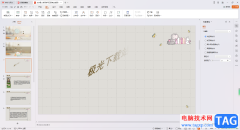
在WPS中,进行PPT演示文稿的制作是非常有帮助和友好的,你可以为幻灯片内容进行动画效果的添加和切换效果的添加等操作,其中还可以在幻灯片中进行艺术字的插入和设置,插入艺术字可以渲...
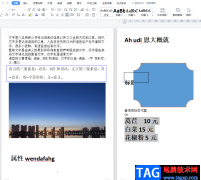
wps软件一直是许多用户在使用的办公软件,这款办公软件给用户带来了许多的便利和好处,并且用户还可以来编辑各种各样的文件类型,一般情况下用户都喜欢在wps软件中编辑文档文件,用户可...

有的时候我们在使用WPS文字进行编辑文档时,我们可能会有这样一个需求,就是编辑好的文档发送给对方的时候,不想要让对方编辑其中的一部分内容,其他部分的内容可以编辑,这种需求的话...

对于WPS这款软件多数小伙伴已经是非常熟悉的了,大家可以通过该软件进行编辑非常重要的数据内容,如果你编辑的数据有多行或者多列显示,如果你在滚动表格页面的时候,需要通过第一行标...

相信经常使用WPSPPT这款软件的小伙伴们都知道,在WPSPPT中有一个“分页插图”功能,使用该功能我们可以实现批量在不同的页面中插入图片的效果,比如我们可以选中五张图片后,分别插入到五...

很多小伙伴对于WPS这款是比较熟悉的,在这款软件中可以将工作资料或者是学习资料进行快速的整理在一起,其中我们也会将一些重要的图片进行添加到文档中,而有小伙伴反映添加到文档中的...

wps是大部分用户在日常工作中必备的一款办公软件,它为用户带来了许多强大且实用的功能,能够很好的满足用户的编辑需求,因此wps软件深受用户的喜爱,当用户在wps软件中编辑文档文件时,...
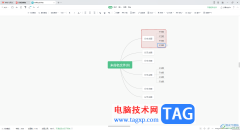
相信很多小伙伴都使用过WPS进行思维导图的创建,在WPS中有专门提供了制作思维导图的工具,在创建的页面中可以使用到比较齐全的功能进行创建内容,当我们将需要的内容创建到相应的主题框...
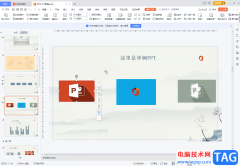
WPS幻灯片是很多小伙伴都在使用的一款办公软件,在其中我们可以轻松完成想要的幻灯片编辑和制作。如果我们在电脑版WPS幻灯片中为多个对象设置了动画效果,后续希望这些动画效果同时播放...

不少小伙伴都比较喜欢使用WPS这款办公软件来编辑自己需要的文档,有时候我们除了会进行WPSWord文档的编辑和修改操作之外,也会在该文档页面中进行图片转换文字操作,图片转换成文字功能...
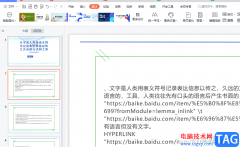
wps软件深受用户的喜爱,这是因为wps软件中的功能有着其它热门办公软件的支持,让用户能够编辑不同种类的文件,例如编辑word文档、excel表格或是ppt演示文稿等文件,总的来说wps软件满足了用...

当大家遇到需要进行数据处理的时候,那么就可以通过WPS中Excel表格编辑工具进行友好且快速的操作,我们会在表格中编辑出任意的自己需要的内容,比如会输入时间日期的情况,一些小伙伴想...
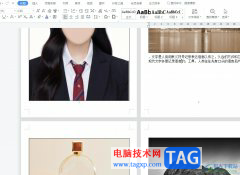
wps是一款多功能办公软件,它拥有着多种文件的编辑权利,让用户可以在不错的编辑平台上完成编辑工作,因此wps软件吸引了不少的用户前来下载使用,当用户选择在wps软件中编辑文档文件时,...

wps软件是许多用户很喜欢的一款办公软件,给用户带来了许多的好处,在使用这款办公软件上,可以体验到强大功能带来的便利,能够让用户简单轻松的完成编辑工作,进一步提升了用户的编辑...